Windows7使用过程中,难免有时会出现故障的时候,如果当Win7系统出现启动故障时,也许很多用户会说使用Windows 7安装光盘启动系统,但是当Windows 7出现启动故障时,用户手边又没有安装光盘怎么办呢,其实为了防范启动故障,我们是可通过添加备份启动来以备不时之需的,下面小编给大家介绍快速为win7系统添加备份启动防范启动故障的方法吧。
推荐:
一、win7系统添加备份启动的原理
备份启动时需将硬盘引导方式更改为GRUB启动,在其它分区放置“bootmgr”和“bcd”文件,使用“grldr”分别对不同分区的“bootmgr”进行了。启动备份完成后,以后“c:bootmgr”无法启动时,用户便可激活其他分区的“bootmgr”来启动WIN7纯净版系统。
二、生成备份启动的配置方法
只要将“bootmgr”和“boot”目录复制到其他分区即可完成备份启动,步骤具体如下:
1、按“WIN+R”打开“运行”窗口,输入“regedit”命令按回车,打开注册表编辑器,
2、在打开的注册表编辑器中依次打开“HKEY_LOCAL_MACHINEBCD00000000”,然后在菜单栏中点击“文件→卸载配置单元”,
3、此时就会弹出一个窗口,点击“是”。
4、将“c:bootmgr”文件和“c:boot”目录复制到D盘(提示:请在“显示所有文件”和“显示受系统保护文件”后才进行复制)。
5、在“bcdtool”中点击“启动配置——打开”,选择“d:bootbcd”,然后在左侧窗口选中“Windows启动管理器”,将“device”更改为“partition=D:”(因“bootmgr”启动后会加载同目录下的“bootbcd”配置文件,因此只要再使用“bcdtool”这款软件配置“d:bootbcd”启动信息即可)。
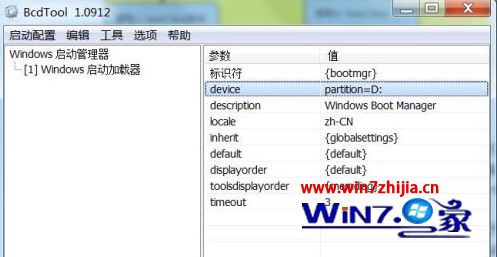
PS:为了便于维护和重装系统,还可在E盘(或其他非系统分区)添加WinPE启动。将Windows 7安装文件加载到虚拟光驱中,然后将全部文件复制到E盘并在“menu.lst”中配置其启动即可。
三、使用备份菜单启动
生成备份启动后,如果需更改主引导记录之前,建议先对“MBR”进行备份,将当前引导记录备份到闪存等设备上保存。将硬盘引导记录变为“GRUB”,然后再配置即可使用了。首先下载用于引导启动的文件(grldr和menu.lst,放置于C盘根目录。然后以管理员身份运行bootice.exe,点击“主引导记录”,在弹出窗口中选择“GRUB for DOS 0.4.4”。最后,点击“安装/配置”,在弹出窗口中选择“写入磁盘”。
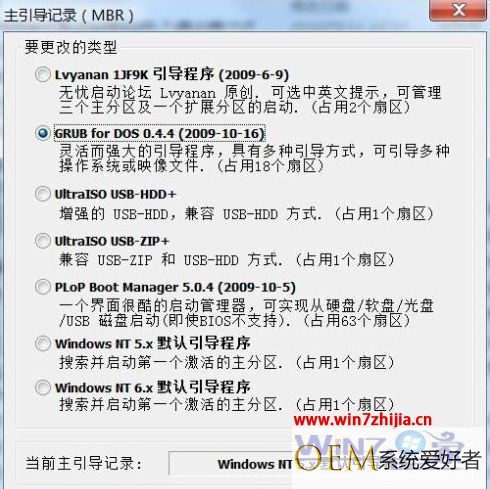
重新启动计算机后,系统会交由GRUB引导(会显示系统选择菜单),默认情况下启动的仍是win7系统,和原来的并没有什么不同。如果默认启动出现故障的话,只需在GRUB启动菜单中选择“Windows 7 backup”,就可以加载“d:bootmgr”继续启动系统了。如果这个备份菜单仍然无法启动的话,还可通过在GRUB启动菜单选择“WinPE”(前提是已将Windows 7安装文件全部释放到E盘),激活“e:bootmgr”加载系统安装操作,进入WinPE系统进行启动修复或重装系统。
上面就是关于快速为win7系统添加备份启动防范启动故障的方法,感兴趣的用户可根据上面的方法进行操作即可。
发布者:系统爱好者,转转请注明出处:https://www.oem321.com/xtjq/win7xtjq/372855.html
